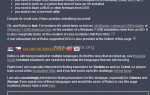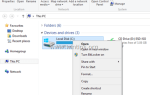Проблема высокой загрузки ЦП службы System и Compressed Memory Service возникает на компьютерах с Windows 10 без видимой причины. До сегодняшнего дня я сталкивался с этой проблемой несколько раз, в чистых установках Windows 10 или на многих компьютерах и планшетах с Windows 10, таких как Microsoft Surface Books.
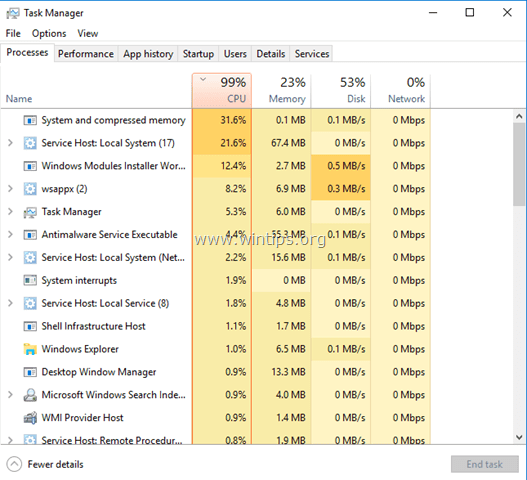
Что такое система и служба сжатой памяти?
В предыдущих версиях Windows, когда ваша физическая память (ОЗУ) заполняется, Windows использует файл на вашем диске под названием «pagefile.sys» в качестве дополнительной памяти и сохраняет там страницы, которые не используются в момент заполнения памяти. Позднее, когда ОЗУ будет освобождено, Windows загрузит эти страницы обратно в ОЗУ. Эта функция предотвращает нехватку памяти в системе.
В Windows 10 вышеуказанная функция идет еще дальше, но вместо того, чтобы переносить неиспользуемые страницы в файл подкачки, Windows сжимает их (чтобы уменьшить их размер) и продолжает сохранять эти страницы в физической памяти (ОЗУ). Эта служба называется «Система и служба сжатой памяти» и используется в Windows 10 для повышения общей производительности компьютера.
В этом руководстве вы найдете подробные инструкции и несколько решений для решения проблемы высокой загрузки ЦП «Служба системной и сжатой памяти» в Windows 10.
Как решить проблему высокой загрузки ЦП системы Windows 10 и службы сжатой памяти.
Решение 1. Сканирование компьютера на наличие вирусов.
Решение 2. Отключите спящий режим и быстрый запуск.
Решение 3. Установите Управление питанием PCI Express Link на Максимальное энергосбережение.
Решение 4. Отключите уведомления для Windows.
Решение 5. Удалите драйверы графического адаптера.
Решение 6. Выполните восстановление Windows 10.
Другие решения для исправления системной и сжатой памяти высокой загрузки ЦП.
Решение 1. Сканирование компьютера на наличие вирусов.
Многие вирусы или вредоносные программы могут вызвать проблему с высокой загрузкой ЦП (или памяти) системы и сжатой памяти. Поэтому, прежде чем продолжить устранение проблемы, используйте это Руководство по сканированию и удалению вредоносных программ, чтобы проверить и удалить вирусы и / или вредоносные программы, которые могут быть запущены на вашем компьютере.
Решение 2. Отключите спящий режим и быстрый запуск.
1. Щелкните правой кнопкой мыши меню «Пуск» ![]() и выбрать Панель управления.
и выбрать Панель управления.
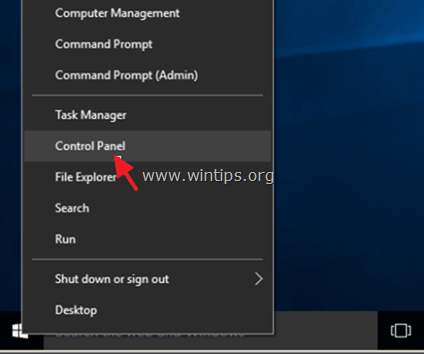
2. Изменить Просмотр по (вверху справа) Маленькие иконки а затем нажмите Варианты питания.
![image_thumb [9] элементы панели управления](/wp-content/uploads/2019/11/sboj-sostojanija-pitanija-drajvera-fix-v-windows_6_1.png)
3. Слева выберитеВыберите, что делают кнопки питания».
![выключение-быстрый запуск] выключение-быстрый запуск](/wp-content/uploads/2019/9/fix-sistema-i-sluzhba-szhatoj-pamjati-vysokaja_1_1.png)
4. Нажмите на «Изменить настройки, которые в данный момент недоступнывариант.
![image_thumb [16] image_thumb [16]](/wp-content/uploads/2019/9/fix-sistema-i-sluzhba-szhatoj-pamjati-vysokaja_2_1.png)
5. Прокрутите вниз и снимите флажок «Включить быстрый запуск (рекомендуется)«вариант и нажмите Сохранить изменения.
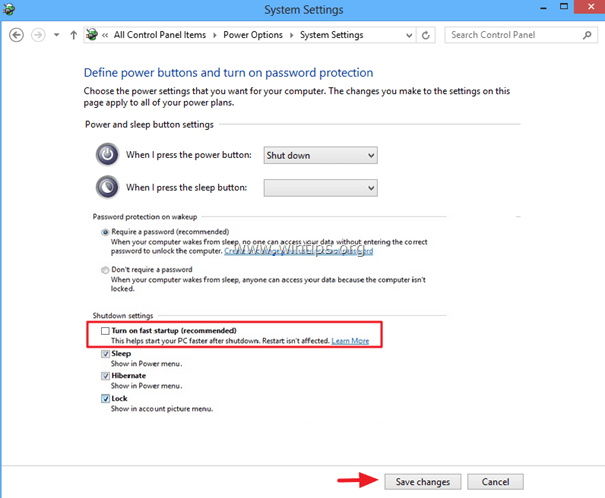
6. Затем в главном окне параметров электропитания выберите Изменить настройки плана.
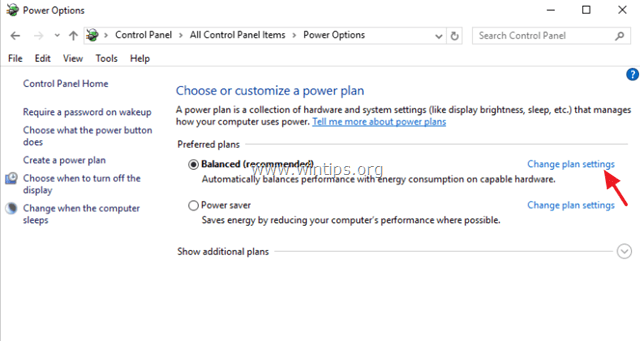
7. щелчок Изменить расширенные настройки питания.
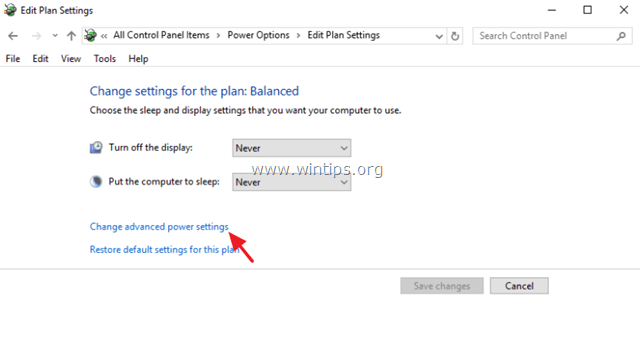
8. Разверните Sleep и затем установите Спать после а также Спящий после варианты Никогда.
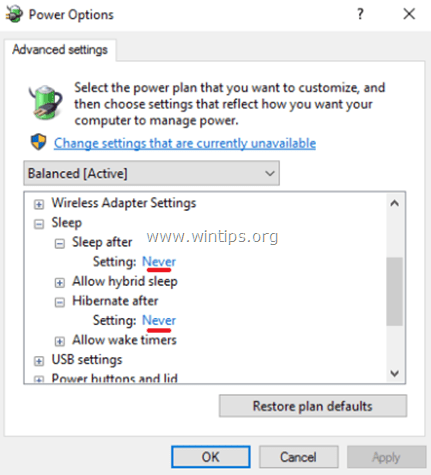
9. Нажмите хорошо применить настройки.
10. Перезагрузите компьютер и проверьте, сохраняется ли проблема с высокой загрузкой ЦП «Система и служба сжатой памяти».
Решение 3. Установите для управления питанием PCI Express Link State значение Максимальная экономия энергии.
1. От Панели управления перейдите к параметрам питания> Изменить настройки плана> Изменить расширенные настройки питания.
2. Прокрутите вниз, чтобы найти и развернуть PCI Express установка.
3. Установите Link State Power Management в Максимальная экономия энергии.
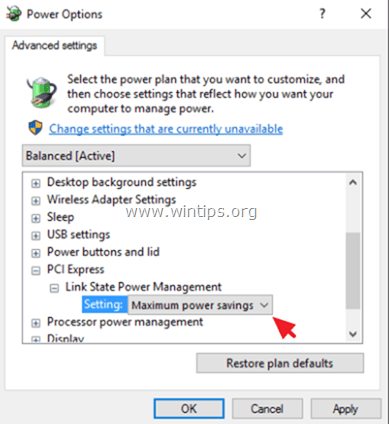
4. Нажмите хорошо применить настройки и перезагрузить компьютер.
Решение 4. Отключите уведомления для Windows.
1. В меню «Пуск» откройте Настройки.
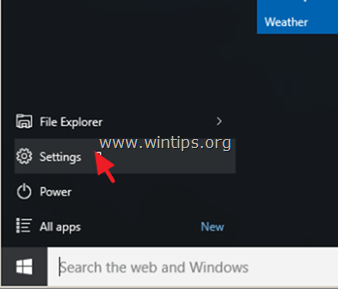
2. В окне настроек выберите система.
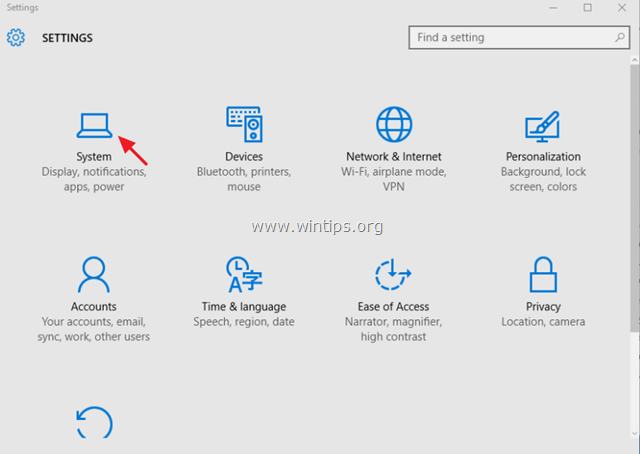
3. Выберите Уведомления действия слева, а затем установите Покажите мне советы о Windows уведомления для OFF.
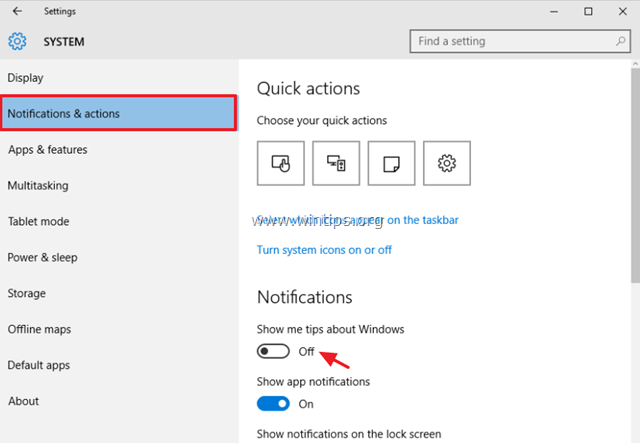
4. Закройте окно настроек и проверьте, сохраняется ли проблема с высокой загрузкой ЦП «Система и служба сжатой памяти». Если это не устраняется, попробуйте отключить все остальные уведомления.
Решение 5. Удалите драйверы графического адаптера.
1. Удалите установленные видеодрайверы и перезагрузите компьютер.
2. После перезагрузки разрешите Windows искать и найти соответствующий драйвер для вашей графической карты, а затем перезагрузите компьютер.
3. Если проблема не устранена, попробуйте понизить (установить предыдущую версию) драйвер графической карты.
Решение 6. Выполните восстановление Windows 10.
Восстановите Windows 10, следуя инструкциям в этом руководстве: Как восстановить Windows 10 с обновлением на месте.
Другие решения для исправления системной и сжатой памяти высокой загрузки ЦП.
1. Убедитесь, что вы установили последние версии драйверов для вашего компьютера, особенно драйверы для:
а. Графическая карта (VGA).
б. Технология Intel® Rapid Storage.
2. Установите последнее обновление прошивки для вашей Surface Book.
Это оно! Дайте мне знать, если это руководство помогло вам, оставив свой комментарий о вашем опыте. Пожалуйста, любите и делитесь этим руководством, чтобы помочь другим.

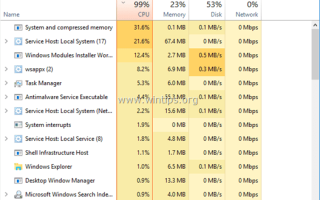
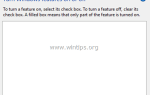
![[FIX] INACCESSIBLE_BOOT_DEVICE, 0x0000007B Ошибка остановки](https://komputer03.ru/wp-content/cache/thumb/99/d50d56ddada6799_150x95.png)